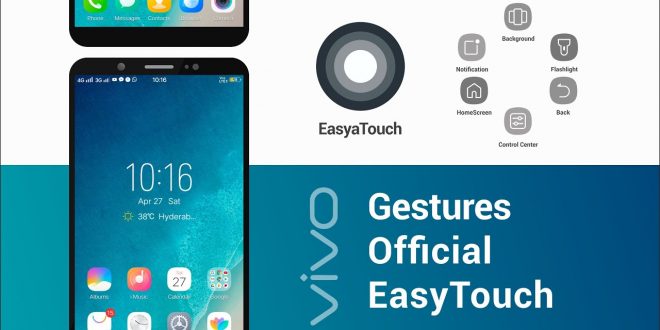Cara screen shot HP Vivo juga bukan perkara yang sulit. Bahkan ada mode canggih yang Vivo hadirkan pada seri HP kelas atas maupun bawah, yaitu dengan gestur. Artinya, tidak perlu klik atau tekan tombol tertentu, hanya dengan menggesek tangan dengan pola tertentu saja!
Harus kita akui kalau Vivo menjadi salah satu pabrikan terdepan dalam memberikan fitur dan user experience yang lebih canggih. Seperti yang terjadi pada saat ini, dimana pihak Vivo telah memikirkan hal-hal kecil seperti screen shot, yang mana ini sering dilakukan setiap saat.
Misalnya ingin mengambil bukti percakapan atau bukti transaksi, bisa juga sebagai pengingat agar sesuatu yang sudah pernah dibicarakan bisa Anda baca lagi. Tetapi terkadang, ada yang tidak terbiasa melakukan screen shot dengan gaya tertentu, lebih ingin cara yang biasa.
Misalnya pabrikan tertentu sudah menghadirkan fitur tertentu. Tetapi karena merasa tidak nyaman, maka mode tersebut malah dimatikan. Karena pabrikan hanya promosi cara screen shot dengan fitur canggih, Anda lupa dengan bagaimana cara screen shot yang umum.
Cara Screen Shot HP Vivo dengan Tombol Fisik
Dan ini adalah yang paling basic dan mungkin Anda lupa dengan cara ini sehingga mencari tahu. Cara screen shot layar dengan tombol fisik harus diakui yang paling simpel dan pasti berhasil. Tidak seperti mode lain yang waktu tunggunya lama.
Berikut cara screen shot HP Vivo melalui tombol fisik:
- Scroll ke bagian layar yang ingin Anda screen shot
- Jika sudah, klik tombol Volume Down dan Tombol Power secara bersamaan
- Tahan sekitar 1 detik dan akan muncul tampilan seperti difoto
- Bukan gallery dan masuk ke section Screen shot pada HP Vivo
BACA JUGA: Cara Mengecek IMEI Vivo untuk Semua Tipe
Screen Shot HP Vivo dengan Gestur S-Capture
Selain dengan tombol fisik, ada juga cara yang mudah dan canggih. Yaitu menggunakan fitur S Capture, yang merupakan fitur yang dihadirkan khusus untuk membuat pengguna Vivo lebih mudah. Jika Anda ingin menggunakan cara screen shot HP Vivo yang tergolong canggih ini, ikuti cara ini.
- Buka Settings pada HP Vivo
- Scroll ke bawah hingga menemukan opsi S Capture
- Klik dan ketika masuk ke dalam mode itu, aktifkan fitu Three Fingers Swipe Screenshot
- Ketika menemukan tampilan yang ingin di screen shot, gunaan tiga jari dan swipe ke bawah layar
- Layar tidak akan bergerak dan memproses gambar yang Anda screenshot tadi
Screen Shot HP Vivo dengan Easy Touch
Menggunakan mode gestur mungkin terdengar sangat modern, tetapi terkadang jari kita tidak presisi sehingga hanya satu atau dua jari yang menyentuh layar. Alhasil, layar menjadi berpindah ke atas dan jadi tidak tepat. Solusi dari kami adalah easy touch, dengan cara:
- Buka HP dan langsung masuk ke Settings HP
- Scroll ke bawah hingga menemukan mode Shortcuts & Accessibility
- Pilih Easy Contact dan kembali ke layar utama
- Di homepage nanti akan ada tombol kecil dalam layar yang dinamakan easy touch
- Jika ingin screen shot, tekan tombol kecil itu dan klik sekali lagi di mode screenshot
- Jika layar sudah ter screen-shot, akan muncul pilihan apakah ubah ke Long Screenshot (mode Vertikal atau Horizontal) atau pilih Rectangular (Persegi Panjang)
BACA JUGA: Cara Reset HP Vivo Y12 yang Tidak Mungkin Gagal
Sekarang Anda sudah tahu bagaimana cara untuk screen shot. Dengan langkah yang sudah kami sebutkan di atas tadi, Anda bisa menangkap layar tanpa kesulitan. Cara screen shot HP Vivo juga sebenarnya ada lebih banyak, misalnya menggunakan mode Google Assistant.